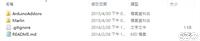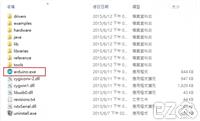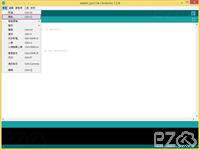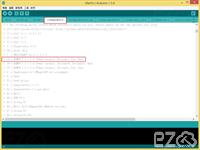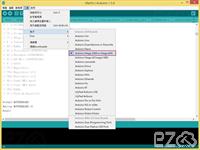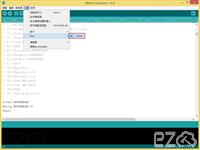要安裝韌體必須先準備以下程式:
Arduino IDE 軟體:http://www.arduino.cc/en/Main/Software
Marlin韌體:https://github.com/RichCattell/Marlin
Marlin韌體已經修改好變數:Marlin-deltabot.zip
將 Arduino Mega 2560 的 USB線 接到電腦上面,然後到 裝置管理員 確認裝置是否正常,如果不正常請先安裝驅動程式。
如果您使用 Arduino 安裝程式安裝,驅動程式會在 C:\Program Files (x86)\Arduino\drivers,如果不是就在您的 Arduino IDE 目錄下的 drivers 資料夾內。
將 Marlin韌體 資料夾打開,選擇 ArduinoAddons 資料夾,這個資料夾是韌體的附加檔案。
選擇您的 Arduino 版本,我是使用 1.5.4版,所以進入 Arduino_1.x.x 資料夾。
將以下兩個資料夾,覆蓋到 Arduino IDE 軟體 資料夾內。
開啟 Arduino IDE 軟體
選擇 檔案 > 開啟
選擇 Marlin韌體 資料夾內的 Marlin.ino 檔案
選擇 Configuration.h 檔案,這個檔案可以設定機器相關設定值。
因為我們採用的是 RAMPS 1.4 方案,並且有一個擠出機、風扇、熱床,所以選擇 33 這個數值。
將編輯視窗往下移動,輸入 33 這個變數。
選擇主機板,工具 > 板子 > Arduino Mega 2560 or Mega ADK
選擇 COM位置,工具 > Port > COM5
※ 這邊依據您的 裝置管理員 內顯示的 COM位置 選擇。
按下 上傳 按鈕,接下來就等待他上傳,需要幾分鐘的時間。
上傳成功就會出現以下畫面!
如果不成功會出現紅字,就需要自行判斷缺什麼東西。
接下來就是本人了!
假日跟這台機器從早到晚拼命了兩天,好險沒被我老婆罵!
邊拍照、研究,所以花了較長時間,過程中還有順序裝錯拆掉重弄。
寫這篇就是希望大家能夠減少錯誤,安裝上能夠更快速。
之後還會有其他文章,調整機器、列印軟體使用教學......
如有什麼 問題、建議 或 改良,都可以通知我!我也會一併放在上面跟大家分享。
https://www.ez2o.com/Blog/Post/Kossel-mini-800-Install-Step20
https://www.ez2o.com/Blog/Post/498
留言
ddlight ( 2022-05-04 )請問你提供的韌體,編譯時缺少util.h,是正常的嗎?
Warren ( 2022-11-21 )請問韌體缺少util.h要怎麼處理?
Warren ( 2022-11-21 )請問韌體缺少util.h要怎麼處理?